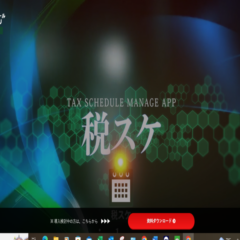Windows10のパソコンをWindows11にアップグレードいたします。
Windows11の新機能とは?
スタート画面
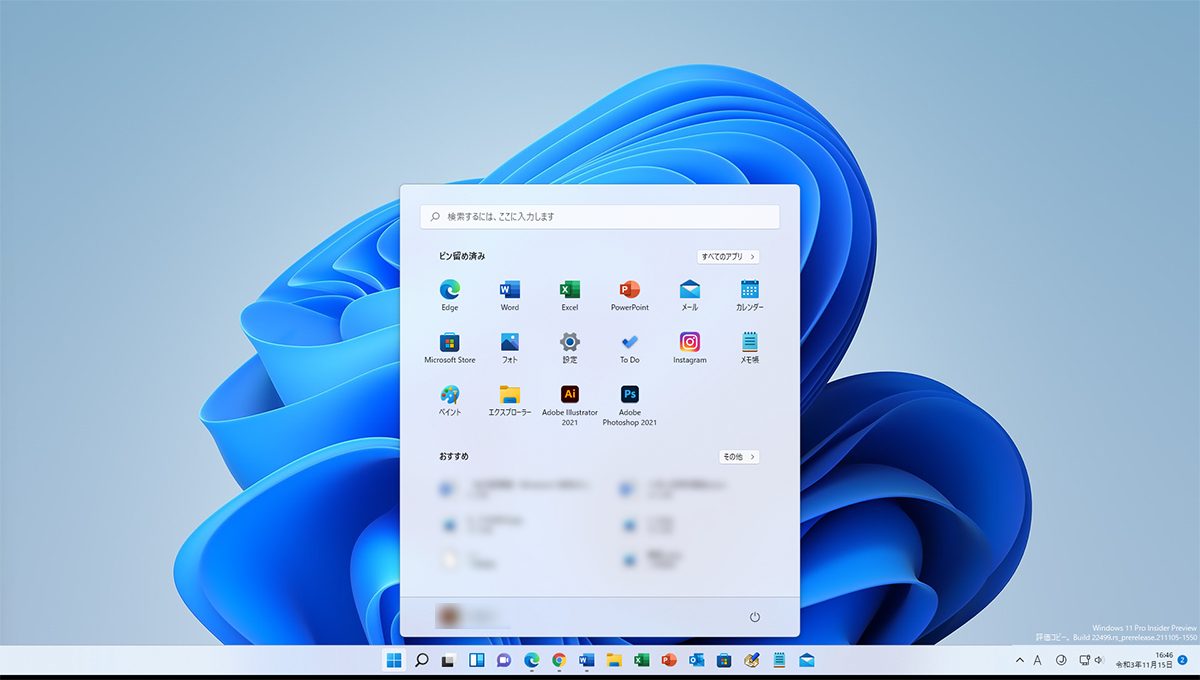
Windows11では新しいデザインが採用され、左下にあったWindowsロゴのスタートボタンがタスクバーの中央に配置されています。(設定で左下にすることも可能)アプリを起動すると、アイコンが左右に広がっていきます。(「チャット」、「ウィジェット」が追加)クリックすると画面中央にスタート画面が表示され、Windows8からあった「ライブタイル」がなくなり、アイコンだけになります。「すべてのアプリ」をクリックすると、他のアプリも一覧で表示されます。また、今までずっと画面左側にあった電源ボタンが右側に移動しました。
アプリウィンドウやメニューが角丸になり、全体的にやわらかい雰囲気となりました。
スナップ機能の強化(ウィンドウ整理)
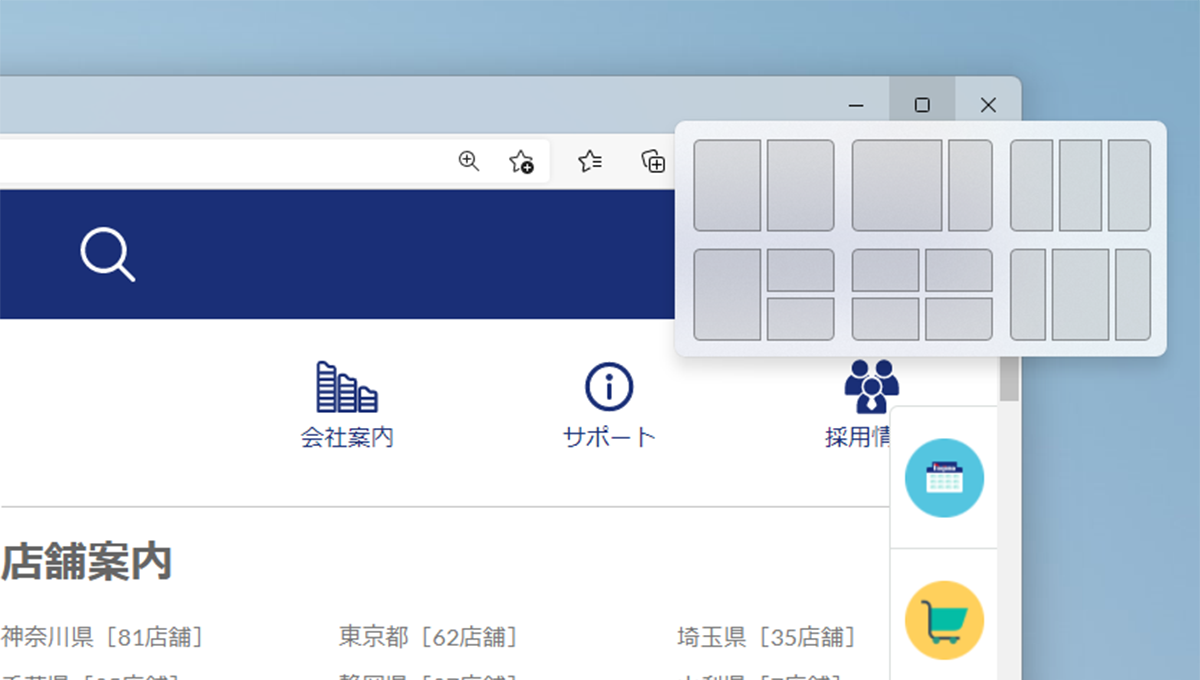
Windows10では、ウィンドウを画面の端にドラックしてサイズと位置を自動調整しました。
Windows11では「最大化」もしくは「元に戻す」ボタンにマウスポインターを合わせるとメニューが出てきて、配置方法を選べます。
マルチタスクでアプリを利用する際に複数のウィンドウを開く場合、使いやすいように整列、選択することができます。
エクスプローラーのアイコンデザインの変更
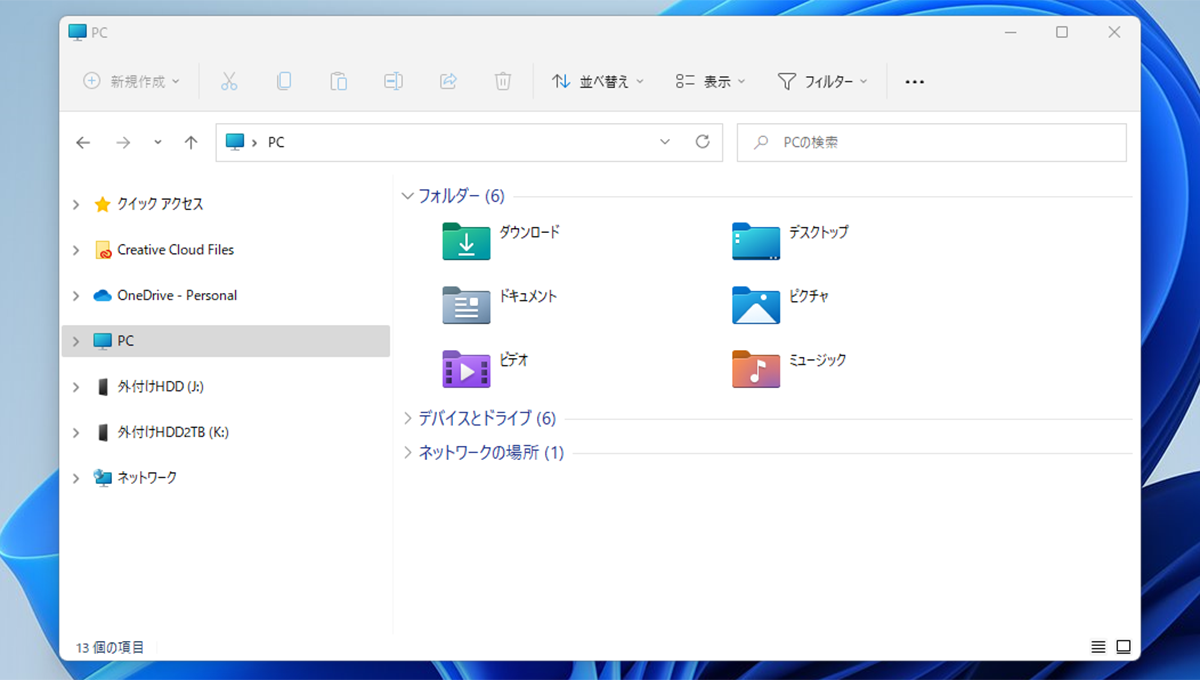
エクスプローラーのフォルダーの上部にあったリボンUIが廃止となり、メニューがボタンとなりました。
アプリのアイコンもWindows10ではデザインが統一されていましたが、カラフルなデザインに刷新されました。
色分けすることにより、区別しやくなりました。
ウィジェット機能
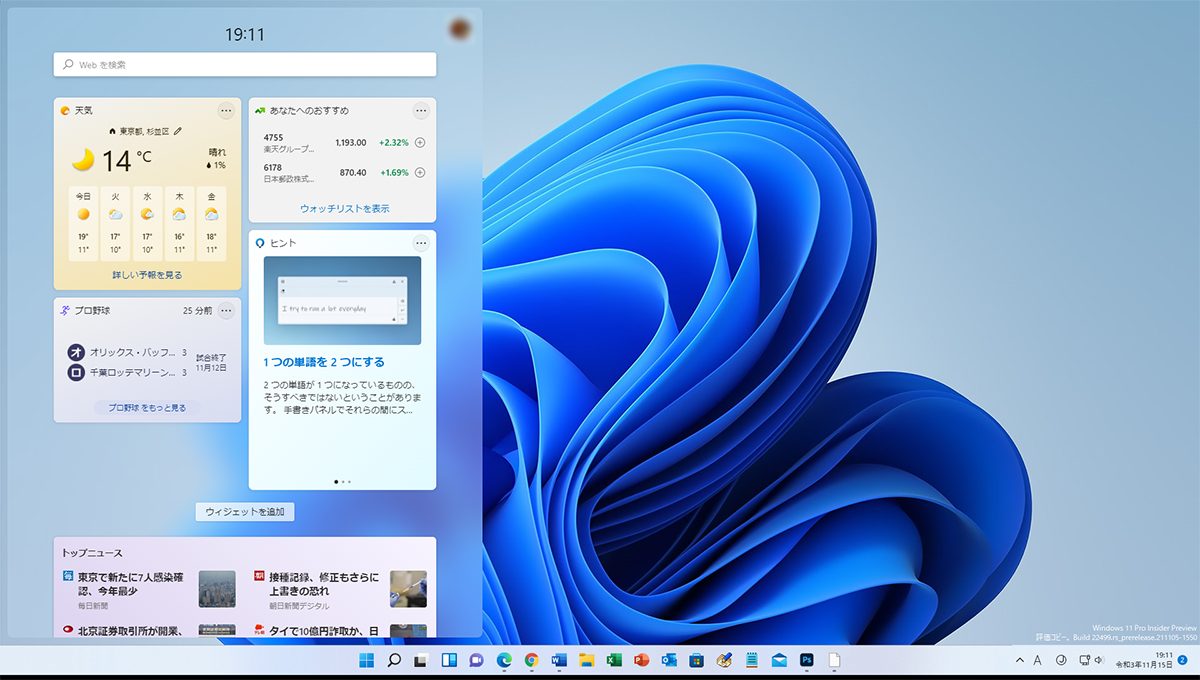
ライブタイルの代わりとして、スマホでおなじみのウィジェットがWindows11にも搭載されました。
タスクバーのウィジェットアイコンをクリックすると、天気予報や株価、最新のニュースなどが表示されます。
設定画面
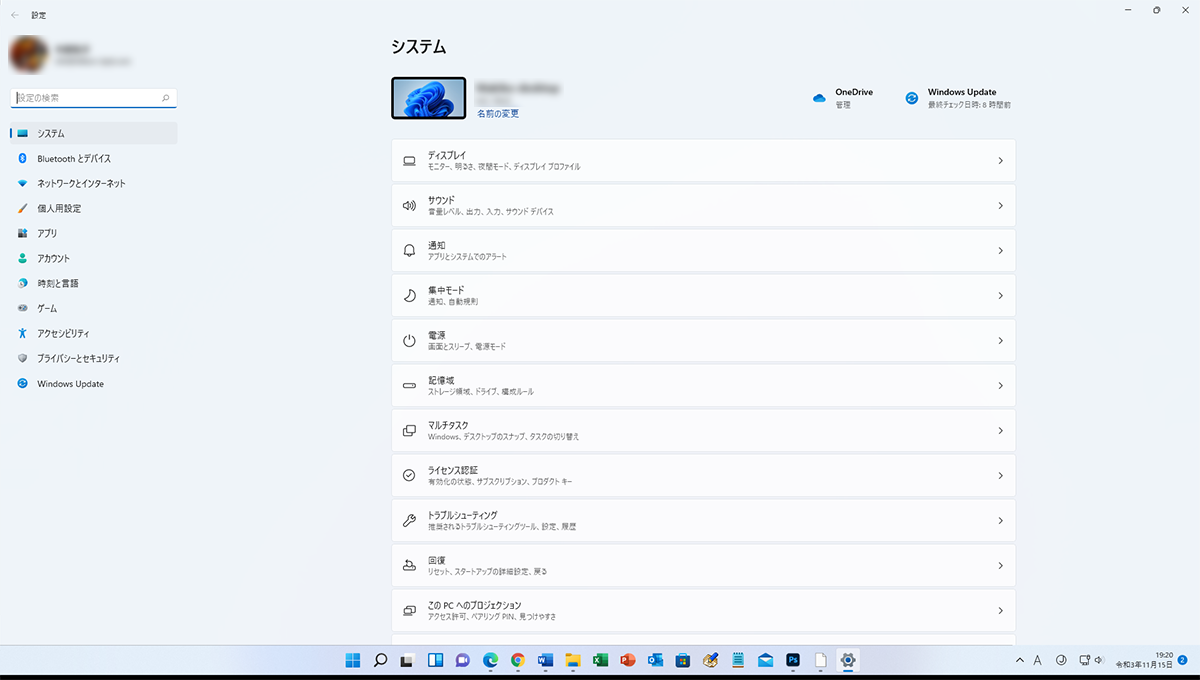
設定の内容は変わりませんが、見た目ががらりと変わりました。
Windows10の設定画面は最初に「ホーム」が開き、そこからカテゴリーを選んで設定の詳細を開く構造でした。
しかし、Windows11では左側に配置されたカテゴリーで切り替える構造となりましたので、操作性がよくなりました。
また、開いている箇所を把握しやすいのも大きな改善点のひとつ。
ビデオ会議の「Teams」をタスクバーに統合
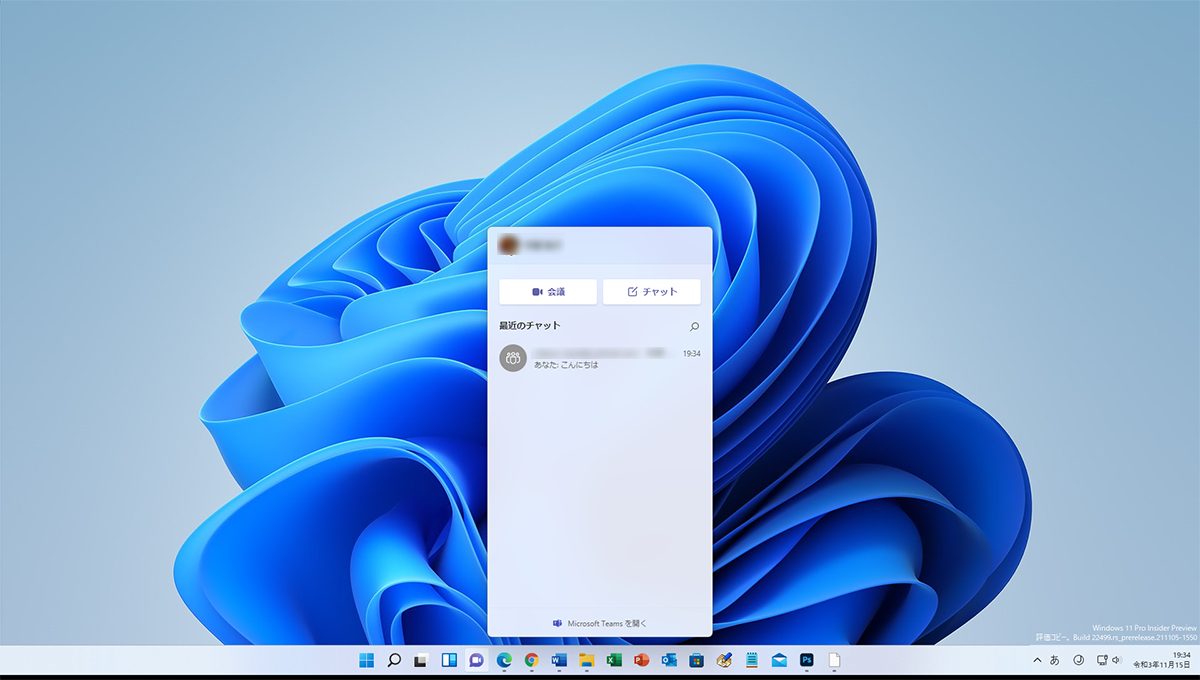
ビデオ会議アプリのTeams(チームズ)が標準搭載されました。
タスクバーの「チャット」アイコンをクリックすると、チャットが起動し、メッセージを送ることができます。
最下部の「Microsoft Teamsを開く」をクリックすると、Teamsが起動します。
その他の新機能・変更点
追加・変更された機能、アプリなど
- 新機能「クリーンアップ対象候補」
- 「フォト」アプリの強化(サムネイル表示に対応)
- 「ペイントアプリ」の強化
- 「アラーム&クロック」アプリは「クロック」に改名:「フォーカスセッション」追加(パソコン作業時間管理)
- カレンダーと時計が統合された「通知センター」
- 仮想デスクトップの強化(複数のデスクトップ画面で壁紙を個別に設定できる)
- Microsoft Storeの改善(画面レイアウト変更)
- Androidアプリの動作が可能になる(2021年11月28日現在では非搭載)
- 音声入力の強化(テキスト入力)認識制度の向上
- ゲーム機能の強化(HDR(ハイダイナミックレンジ)対応のディスプレイでは自動で画質向上)
- クリップボード履歴
- Microsoft365も11に適した新デザインに切り替えることができる
- タッチキーボードの進化(小型タッチキーボード)色や背景も変えられる
- わかりやすくなったバッテリー管理画面
- マルチディスプレイ向けの設定追加
廃止された機能・アプリなど
- Internet Explore11
- タイムライン
- ペイント3D
- Wallet(ウォレット)
- クリーンインストールでは、3DViewer、OneNote for Windows10なども廃止
Windows11を使う際のメリット・デメリットは以下の通りです。
| メリット | デメリット |
|---|---|
| ・セキュリティの強化
・起動時間と終了時間が早い ・Webブラウザ(Edge/Chrome)の動作が早い ・警告音がソフトになった ・シンプルでスタイリッシュなデザイン ・AndroidアプリがWindowsで利用できる(2021年11月28日現在では非搭載) |
・エクスプローラーのメニューがアイコンになってわかりづらい
・フォルダーで分類してアプリを管理できなくなった ・スタートメニューのサイズ変更ができなくなった |